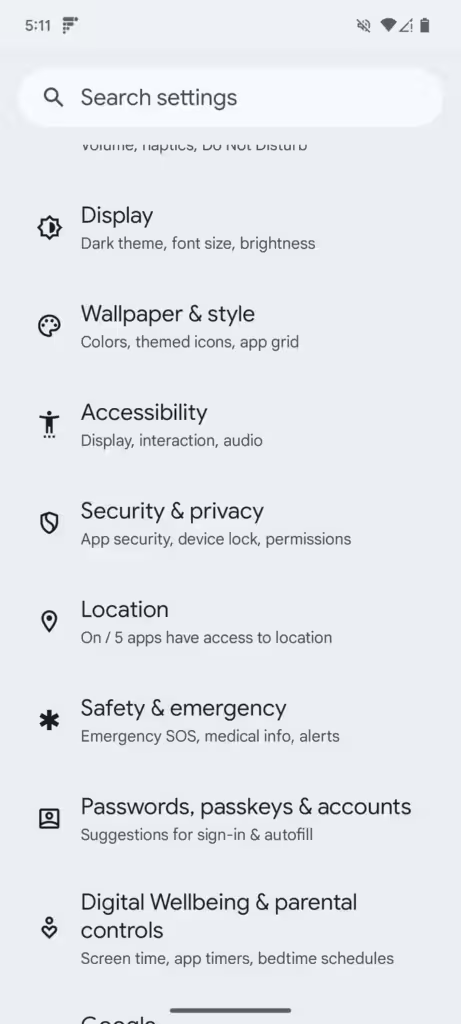Стабільна версія Android 15 вийде пізніше цього року, але ми вже починаємо користуватися деякими з її найкращих функцій. Одна з таких функцій називається “Приватний простір”, і вона доступна вже в Android 15 Beta 2. Ми покажемо вам, як вона працює і чому ви повинні бути в захваті від неї.
КЛЮЧОВІ ТЕЗИ
- Android 15 Beta 2 включає Приватний простір, захищений паролем розділ для програм і файлів.
- Ця функція схожа на безпечну папку Samsung і додає додатковий рівень конфіденційності до програм.
- Приватний простір функціонує як додатковий обліковий запис користувача без необхідності перемикання профілів.
Друга бета-версія Android 15 містить низку великих змін, орієнтованих на користувача, серед яких “Блокування при крадіжці”, предиктивний жест назад, закріплення пар додатків на планшетах і вищезгадана функція “Приватний простір”. Ви можете спробувати бета-версію Android 15 прямо зараз, але ми покажемо вам, як вона виглядає, якщо ви не хочете експериментувати з попередньою версією програмного забезпечення.
Що таке Приватний простір на Android?
Приватний простір – це захищений паролем розділ вашого телефону з додатками, фотографіями, документами та іншим, який повністю ізольований від решти вашого телефону або планшета. Коли ви використовуєте Приватний простір, ви не можете взаємодіяти з тим, що знаходиться за його межами, і навпаки.
Samsung вже давно має дуже схожу функцію під назвою “Безпечна папка”. Є кілька причин, чому Приватний простір і Безпечна папка можуть бути надзвичайно корисними. Це чудовий спосіб додати додатковий рівень конфіденційності до медичних і банківських додатків. Ви можете зберігати всі свої робочі програми та акаунти у власному просторі. Або, можливо, ви просто хочете ще більше захистити свої конфіденційні фото та відео.
Приватний простір – це набагато більше, ніж просто клоновані програми або особиста папка для фотографій. Він працює як додатковий обліковий запис користувача на вашому телефоні – але вам ніколи не доведеться перемикатися між профілями. Наприклад, коли ви фотографуєте камерою з Приватного простору, це фото буде доступне лише в ньому. Вам не обов’язково входити в Приватний простір за допомогою облікового запису Google, але без нього ви не зможете додавати туди програми. Без облікового запису Google ви обмежені лише кількома програмами Google.
Як користуватися Приватним простором на Android
Щоб налаштувати Приватний простір на телефоні, вам потрібно перейти в Налаштування > Безпека і конфіденційність > Приватний простір. Ви побачите короткий огляд Приватного простору і те, що вам потрібно зробити, щоб ним користуватися. Натисніть “Налаштувати”, щоб продовжити.
Приватний простір найкраще працює з акаунтом Google. Як згадувалося вище, він знадобиться вам, якщо ви хочете встановлювати додатки в Приватному просторі. Це може бути той самий обліковий запис Google, який ви використовуєте поза Приватним простором, або додатковий обліковий запис. У вас також буде можливість встановити для Приватного простору інший пароль, відмінний від того, який ви використовуєте для розблокування пристрою.
Після того, як ви все налаштували, доступ до Приватного простору можна отримати в самому низу панелі додатків Pixel Launcher. На момент написання статті ви не можете отримати доступ до приватного простору за допомогою сторонніх лаунчерів. Торкніться піктограми замка, а потім скористайтеся своїм методом розблокування, щоб відкрити програми Приватного простору.
Щоб додати нові програми в Приватний простір, просто натисніть кнопку “Встановити програми”. Це відкриє магазин Google Play Store з тим обліковим записом Google, за допомогою якого ви ввійшли. Ви можете встановлювати додатки так само, як і зазвичай, і вони з’являться в Приватному просторі після завершення інсталяції.
Існує ряд налаштувань, які можна знайти в Налаштуваннях > Безпека і конфіденційність > Приватний простір, які вам також варто перевірити. По-перше, ви можете вирішити, коли приватний простір буде автоматично повторно заблоковано. Ви також можете приховати Приватний простір з лотка додатків, що зробить його ще більш приватним. Якщо ви це зробите, ви зможете отримати доступ до нього, ввівши “Приватний простір” в рядку пошуку.
Це основи роботи з приватним простором Android 15! Майте на увазі, що це все ще бета-версія програми, тому є велика ймовірність, що приватний простір буде виглядати дещо інакше, коли його офіційно запустять пізніше цього року. Крім того, так він працює на телефонах Google Pixel – ми не знаємо, як він працюватиме на телефонах інших виробників, або чи прийме Samsung приватний простір замість безпечної папки.
Представлено Android 15: Ось 8 цікавих та зручних функцій, які з’являться у вашому телефоні